Hogyan nézhet Netflixet a Google Nest Hubon
Vegyes Cikkek / / August 09, 2022
A Google Nest Hub elég jó képernyővel rendelkezik a hangutasítások nélküli interakcióhoz. Az okosotthon vezérlése vagy a kérdések felvetése mellett a kijelző képes streamelheti kedvenc Netflix TV-műsorait és filmjeit közvetlenül.

Nest Hub eszközével Netflixet nézhet főzés vagy egyéb házimunka közben. Természetesen ehhez aktív Netflix-előfizetésre lesz szüksége. Ebben a bejegyzésben megmutatjuk, hogyan állíthatja be és nézheti meg a Netflixet a Google Nest Hubon és a Nest Hub Maxon. Szóval, kezdjük.
Netflix-fiók összekapcsolása a Google Nest Hubbal
Ha a Netflixet Nest Hubon szeretné nézni, először össze kell kapcsolnia Netflix fiók intelligens kijelzőjével. Ehhez használhatja a Google Home alkalmazást telefonján.
1. lépés: Nyissa meg a Google Home alkalmazást a telefonján, és érintse meg a Beállítások elemet.

2. lépés: A Szolgáltatások alatt érintse meg a Videó elemet.

3. lépés: Koppintson a Link elemre a Netflix ikon alatt. Ezután válassza a Fiók összekapcsolása lehetőséget.

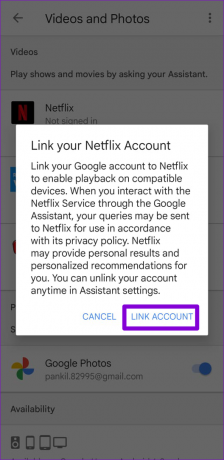
4. lépés: Adja meg Netflix-fiókja adatait, és koppintson a Bejelentkezés és link elemre.

5. lépés: Válassza ki a Nest Hubhoz kapcsolni kívánt Netflix-profilt, és koppintson a Megerősítés gombra.


És készen is vagy. Nest Hub eszköze összekapcsolja Netflix-fiókját.
A Netflix lejátszása a Google Nest Hubon
Miután összekapcsolta Netflix-fiókját a Google Home alkalmazással, megkezdheti kedvenc tévéműsorainak és filmeinek streamelését Nest Hub eszközén. Itt van, hogyan.
1. lépés: Nest Hub eszközén csúsztassa felfelé az ujját a képernyő aljáról, és nyissa meg a Netflix alkalmazást.
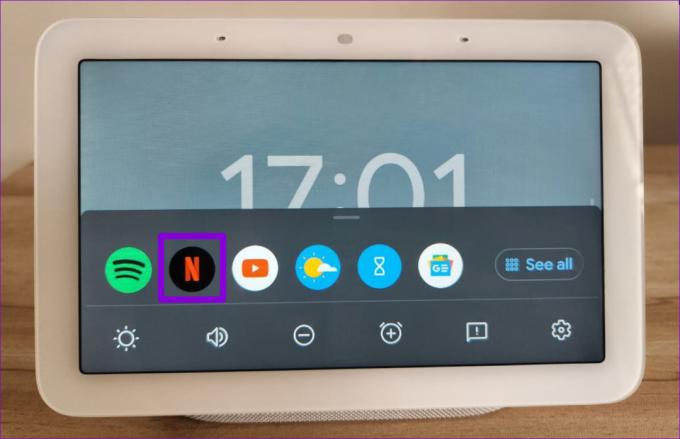
2. lépés: Görgessen végig a javaslatokon, és koppintson a Lejátszás gombra egy tévéműsor vagy film nézésének megkezdéséhez.

A képernyőn megjelenő vezérlőkkel lejátszhatja/szünetelheti, előre vagy hátra léphet, és engedélyezheti a feliratokat.

Hangutasításokkal megkérheti a Nest Hubot egy tévéműsor vagy film lejátszására. Például kimondhatja, hogy „Ok Google, játssz Narcost”, és elkezdődik a Narcos streamelése.
Íme néhány hangutasítás, amelyeket használhat, miközben a Netflixet nézi a Nest Hubon.
- Szia Google, következő epizód.
- Ok Google, ugorj vissza 30 másodpercet.
- Ok Google, kapcsold be a feliratokat.
- Ok Google, kapcsold be a spanyol feliratokat.
- Ok Google, változtassa meg a nyelvet németre.
A Netflix átküldése a Google Nest Hubra
Bár lejátszhatja a Netflixet a Google Nest Hubról, az alkalmazás élménye meglehetősen korlátozott. Szerencsére telefonjával kedvenc műsorait és filmjeit is átküldheti Nest Hub eszközére. Itt van, hogyan.
1. lépés: Nyissa meg a Netflix alkalmazást Android vagy iPhone készülékén.
2. lépés: Koppintson a Google Cast ikonra a tetején, és válassza ki Nest Hub eszközét.

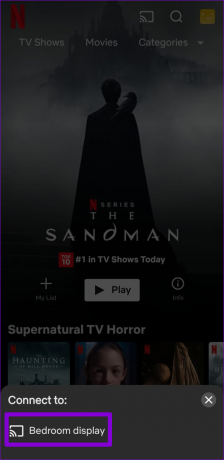
Ezt követően bármilyen tévéműsort vagy filmet átküldhet Nest Hubra.
Alternatív megoldásként elindíthat egy Netflix TV-műsort vagy filmet a telefonján, és a Google Cast ikonra koppintva elküldheti azt Nest Hubjára.

A Google Nest Hubhoz kapcsolt Netflix-profil módosítása
Függetlenül attól, hogy helytelen profilt kapcsolt össze, vagy szeretné átadni az irányítást a gyerekeknek, érdemes ehhez egy adott profilt összekapcsolni. Meg tudod változtatni a Netflix profil könnyen társítható a Nest Hubhoz. Itt van, hogyan.
1. lépés: Nyissa meg a Google Home alkalmazást a telefonján, és érintse meg a Beállítások elemet.

2. lépés: A Szolgáltatások alatt érintse meg a Videó elemet.

3. lépés: Koppintson a Kezelés elemre a Netflix alatt, és válassza a Profil módosítása lehetőséget a következő képernyőn.
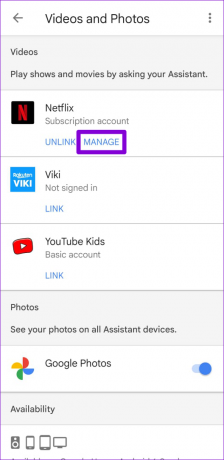

4. lépés: Válassza ki a használni kívánt profilt, és érintse meg a Megerősítés gombot.


Bónusztipp: Használja a Gesztusvezérlést a Netflix videók lejátszásához vagy szüneteltetéséhez
A második generációs Nest Hub és Nest Hub Max segítségével kézmozdulatokkal vezérelheti a Netflix-videó szüneteltetését vagy lejátszását a kijelző megérintése nélkül. Ehhez engedélyeznie kell a kézmozdulatokkal történő vezérlést a Nest Hubon.
1. lépés: A Nest Hubon csúsztassa ujját felfelé a képernyő aljáról, és koppintson a fogaskerék ikonra a Rendszerbeállítások megnyitásához.

2. lépés: Érintse meg a Motion Sense elemet, és engedélyezze a következő képernyőn.

3. lépés: Telefonján nyissa meg a Google Home alkalmazást, és koppintson Nest Hub eszközére.
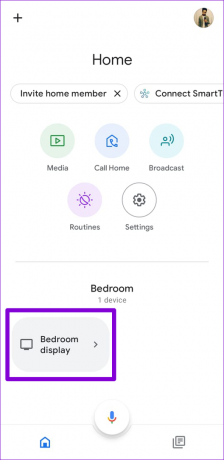
4. lépés: Érintse meg a fogaskerék ikont a tetején a beállítások menü megnyitásához.
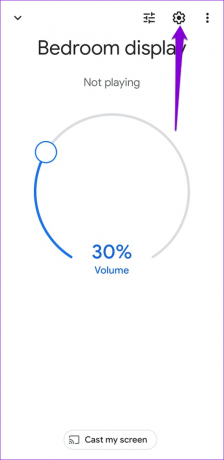
5. lépés: Az Eszköz jellemzői alatt érintse meg a Gyors kézmozdulatok elemet. Ezután kapcsolja be a Gyors kézmozdulatok melletti kapcsolót.


6. lépés: Engedélyezze a „Média lejátszása vagy szüneteltetése” funkciót.
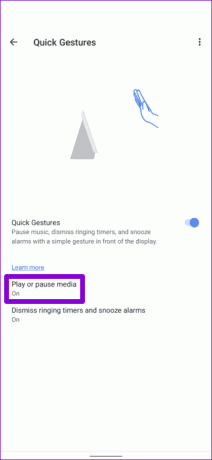
Ezt követően kézmozdulatokkal szüneteltetheti vagy folytathatja a Netflix-videót a Nest Hubon. Ha Nest Hub Maxot használ, tartsa felfelé a kezét úgy, hogy tenyere a kamera felé nézzen a Netflix videó szüneteltetéséhez vagy folytatásához.
Hasonlóképpen, ha Nest Hubbal (2. generációs) rendelkezik, lejátszhatja vagy szüneteltetheti a videót a képernyő előtti koppintással.
Pihenjen a Nest Hubbal
A Google Nest Hub egy okostelefonhoz hasonló méretű Netflix megtekintési élményt biztosít. A Netflixen kívül Nest Hub eszköze a Disney+, a Hotstar és a Hulu tartalmait is képes streamelni.
Ha szereted nézni a Netflixet utazás közben vagy szünetek között, nézd meg ezeket legnépszerűbb Android-alkalmazások a Netflix-élmény javításához.
Utolsó frissítés: 2022. augusztus 09
A fenti cikk olyan társult linkeket tartalmazhat, amelyek segítenek a Guiding Tech támogatásában. Ez azonban nem befolyásolja szerkesztői integritásunkat. A tartalom elfogulatlan és hiteles marad.

Írta
Pankil építőmérnök, aki íróként indult az EOTO.technél. Nemrég csatlakozott a Guiding Tech-hez szabadúszó íróként, hogy útmutatásokkal, magyarázókkal, vásárlási útmutatókkal, tippekkel és trükkökkel foglalkozzon Androidra, iOS-re, Windowsra és webre.

![[MEGOLDVA] A Windows 10 véletlenszerűen lefagy](/f/26eb702788c1224680c5cfbbc24e5733.png?width=288&height=384)

